Se você não é fã do aplicativo Google Drive, exclua-o. Veja como excluir completamente o Google Drive do Windows.
Desinstalar o Google Drive do Windows
Primeiro, inicie o Google Drive se ainda não estiver em execução. Em seguida, clique com o botão direito do mouse no ícone do Google Drive na barra de tarefas e selecione Preferências.
A janela Preferências do Google Drive é exibida. Clique no botão “Desconectar conta” e clique em Sim para verificar se deseja desconectá-la.

Após alguns segundos, a conta será desconectada e você verá a seguinte mensagem de verificação. Clique OK.
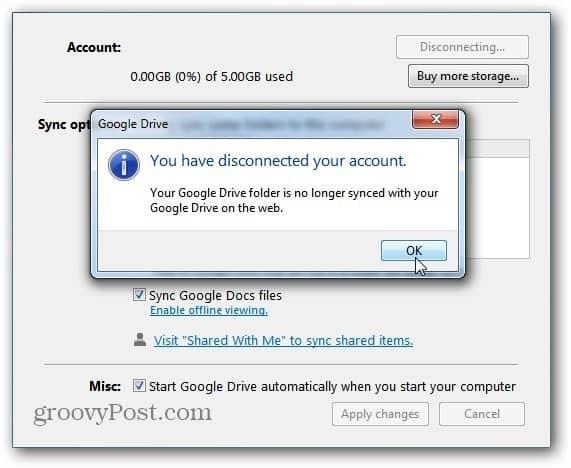
Agora você pode entrar no Painel de Controle >> Programas e Recursos e desinstalar o Google Drive.
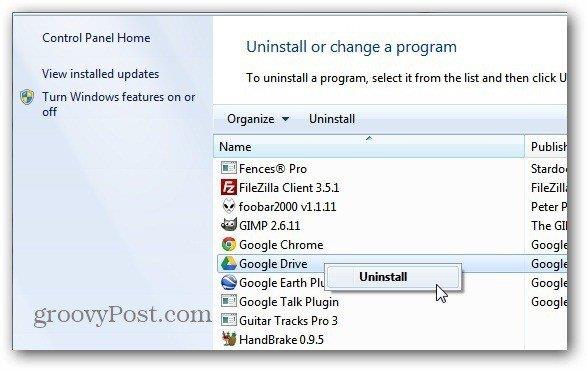
Ou, para verificar se ele desapareceu completamente do seu sistema, use a versão gratuita ou pro do Revo Uninstaller. Esta é uma das ferramentas que uso para desinstalar completamente qualquer software, incluindo malware de PCs com Windows.
Você também pode baixar a versão gratuita do Revo Uninstaller via Ninite.com . Aqui estou usando a versão pro do Revo Uninstaller – que tem uma avaliação gratuita de 30 dias.
Clique com o botão direito do mouse no ícone do Google Drive e selecione Desinstalar. Agora, aguarde enquanto o Google Drive é desinstalado e as configurações de registro restantes são excluídas.
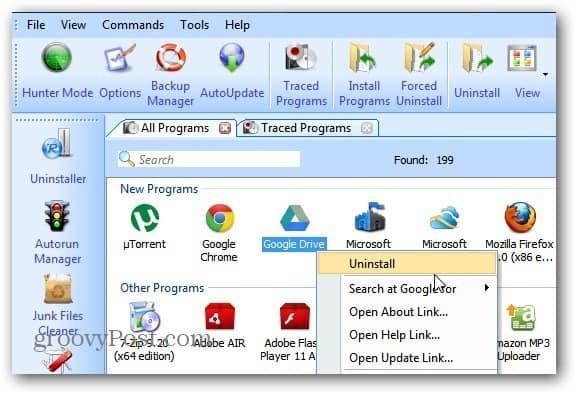
Verifique se você deseja desinstalar o produto.
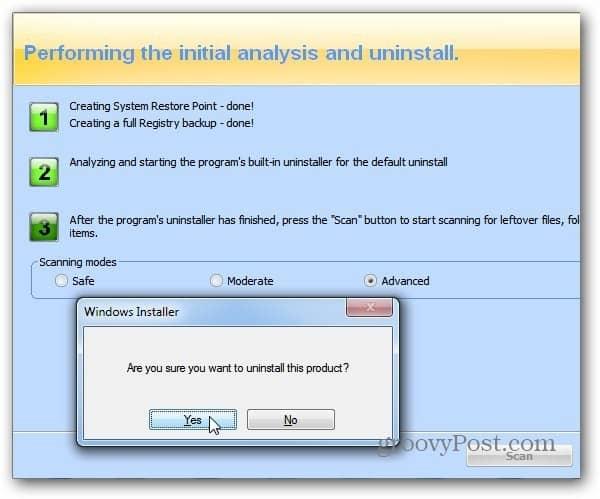
Verifique todas as entradas azuis de sobras do programa que o Revo Uninstaller encontra e exclua-as.
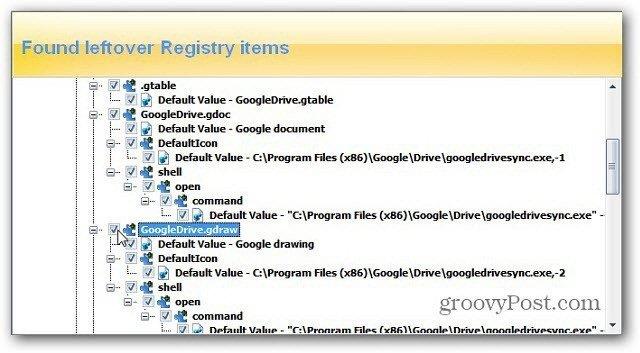
Você ainda está na pasta do Google em seus Meus Documentos; você ainda pode acessar os arquivos enquanto não estiver online, mas não terá mais a capacidade de sincronizar.


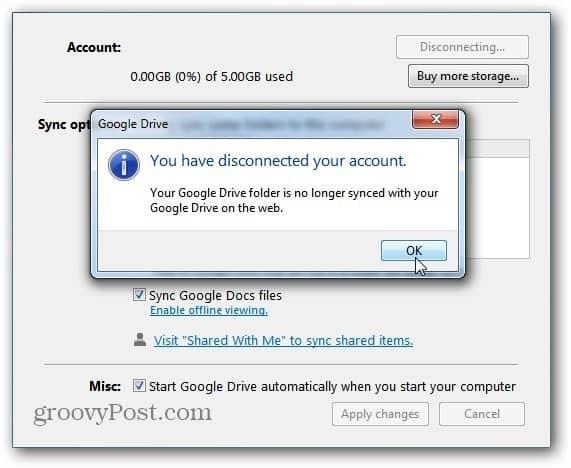
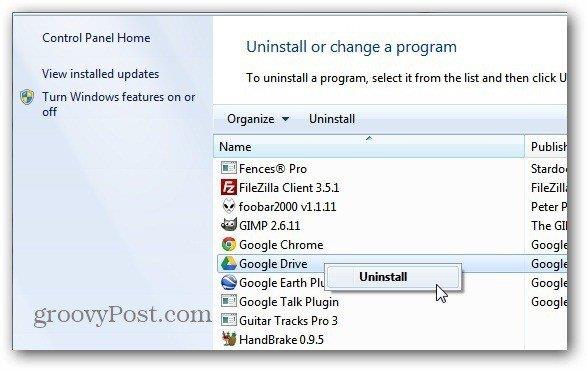
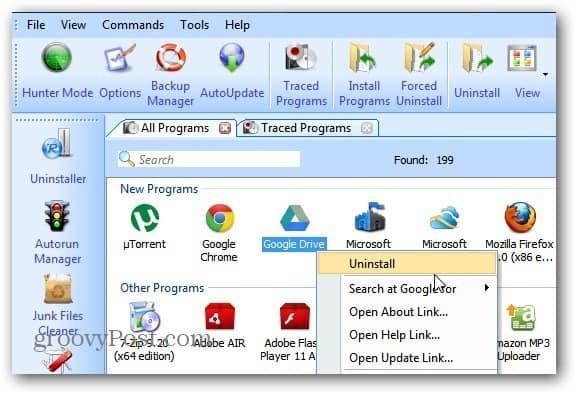
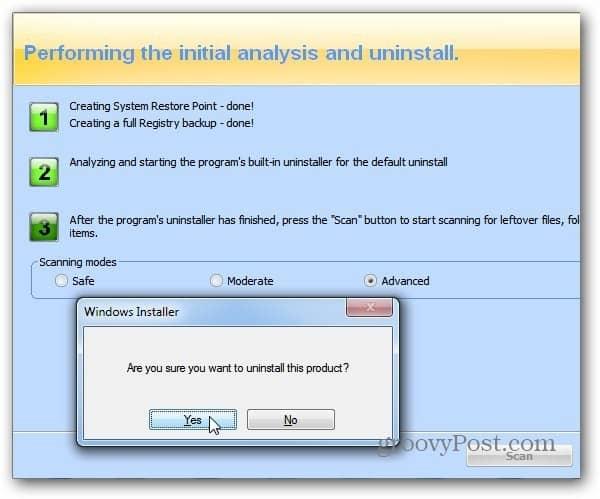
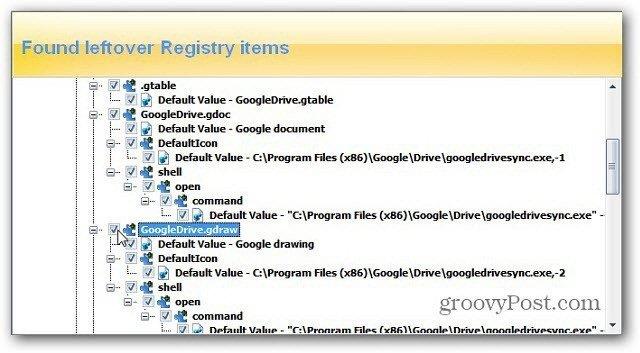

![[RESOLVIDO] Erros do Call of Duty Advanced Warfare - travando, travando, FPS baixo e mais [RESOLVIDO] Erros do Call of Duty Advanced Warfare - travando, travando, FPS baixo e mais](https://luckytemplates.com/resources1/images2/image-6547-0408150359208.png)

![Como corrigir o erro 3000 do Twitch? [100% resolvido] Como corrigir o erro 3000 do Twitch? [100% resolvido]](https://luckytemplates.com/resources1/images2/image-8735-0408151115015.png)
![[RESOLVIDO] Erros do American Truck Simulator: Crash, Steam_Api64.Dll está ausente e mais [RESOLVIDO] Erros do American Truck Simulator: Crash, Steam_Api64.Dll está ausente e mais](https://luckytemplates.com/resources1/images2/image-8887-0408151238368.png)

![[RESOLVIDO] Como corrigir League Of Legends d3dx9_39.dll ausente, erro DirectX [RESOLVIDO] Como corrigir League Of Legends d3dx9_39.dll ausente, erro DirectX](https://luckytemplates.com/resources1/images2/image-4059-0408151106351.png)

